上周被领导甩来一张密密麻麻的销售表:“把华东区金额超5000的订单,按日期倒序列出来!”
接头就狂按筛选键+手工排序,结果手滑删了两行数据…第二天晨会直接被点名批评
今天我扒开两个函数的“CP组合技”:FILTER+SORT组合公式,10秒生成动态报表,让你从 “表格菜鸟” 秒变 “效率卷王”!
一、基础必杀技:单条件筛选 单列排序
场景:领导拍桌:“今天华东区的订单,按销售额从高到低排!”
公式:
=SORT(FILTER(A2:E16, C2:C16="华东"), 5, -1) 
拆解步骤:
1、FILTER当筛子:
(1)A2:E16:要筛的数据范围(不含标题行!)
(2)C2:C16="华东":筛出地区列等于"华东"的行→ 得到所有华东区订单
2、SORT做管家:
(1)5:按第5列(销售额)排序
(2)-1:降序排列(1是升序,-1是降序,记不住就想想电梯按钮↑↓)
血泪教训:
(1)地区名必须和表格完全一致!写“华东区”会筛个寂寞
(2)数据区域绝对不要包含标题行(A2:E16不是A1!)
“是不是觉得单条件筛选太基础?别急! 就像学武功先扎马步,稳了才能放大招
接下来这个进阶连招,保你让同事直呼‘内行’!”
二、进阶连招:多条件筛选+双列排序
场景:财务总监怒吼:“我要华北区或华南区,这两区的销售金额>4000的订单!先按日期从早到晚排,同日期再按金额从高到低排!”
公式:
=SORT(FILTER(A2:E16,((C2:C16="华北") (C2:C16="华南"))*(E2:E16>4000)),{1,5},{1,-1})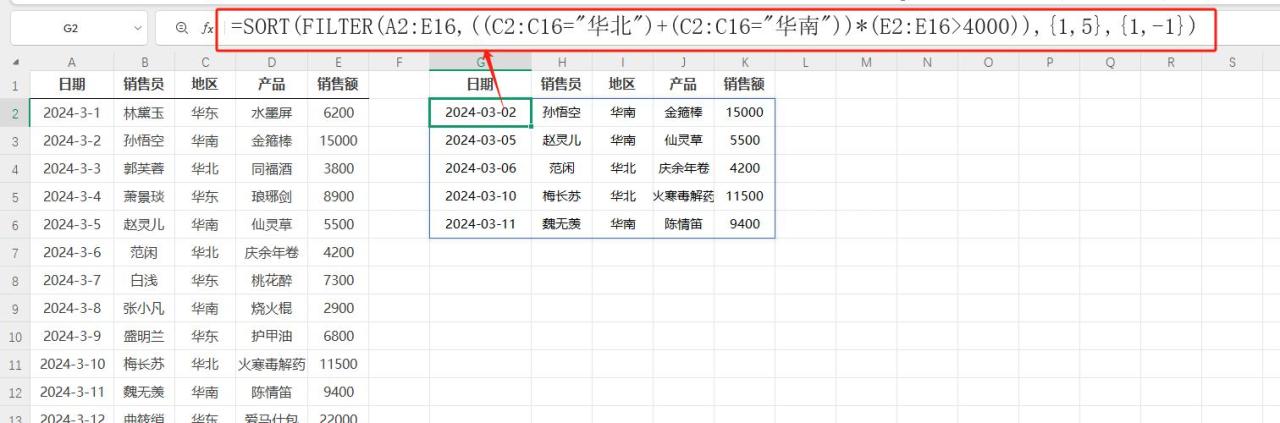
语法高亮:
1、FILTER玩逻辑:
((区域=华北) (区域=华南))*(金额>4000)→ 是“或”,* 是“且”(乘号*的优先级高于加号 )→ 相当于:华北区 华南区两区的金额超4000的订单
2、SORT双排序:
(1){1,5}:先排第1列(日期),再排第5列(金额)
(2){1,-1}:日期升序(1),金额降序(-1)
避坑指南:
- 条件里的括号不能省!否则逻辑会乱成一锅粥
- 大括号{}要手动输入,不是按回车自动生成!
手动操作时你可能:先筛华北→复制到新表→再筛华南→再复制→最后排序… 结果3分钟过去,数据还贴串行了! 而用公式?10秒搞定不费劲!
最后一个王炸案例,教你动态抓取TOP数据,让领导以为你装了雷达!
三、王炸组合:动态截取TOP数据
场景:每天早会要汇报“最近3天销售额TOP3的订单”!
公式:
=TAKE(SORT(FILTER(A2:E16, E2:E16>5000), 3)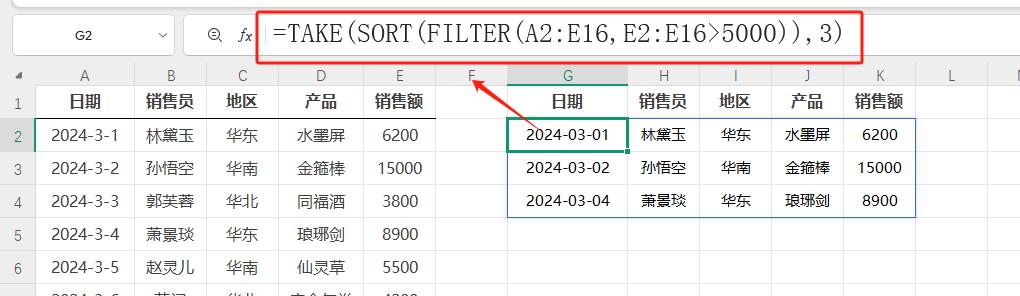
一招封神:
- FILTER先捞大鱼:E2:E16>5000 筛出所有高额订单
- SORT默认排序:不写参数时,默认按第一列(日期)升序排列
- TAKE精准收割:3 表示只取前3行(最近3天)
紧急预案:
- 如果数据不足3条会报错!可以嵌套IFERROR显示提示:
=IFERROR(TAKE(...), "高额订单不足3条!") 总结
FILTER是精准的数据捕手,SORT是强迫症整理大师,TAKE则是快狠准的剪刀手✂️。
三招组合拳打下来,90%的报表需求都能秒成!


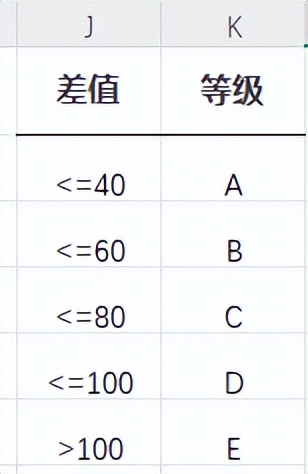

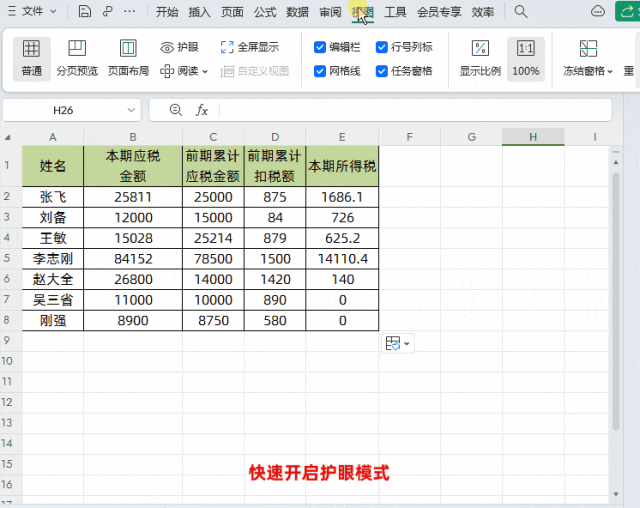
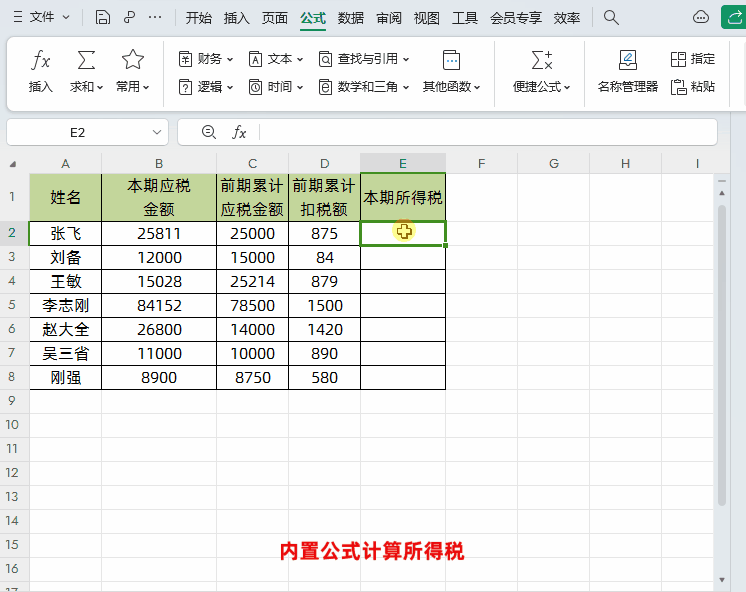




评论 (0)